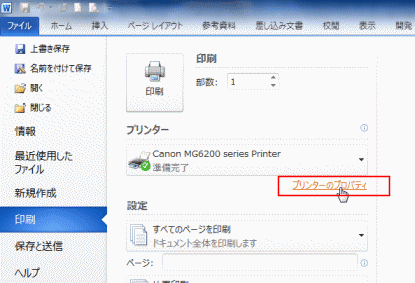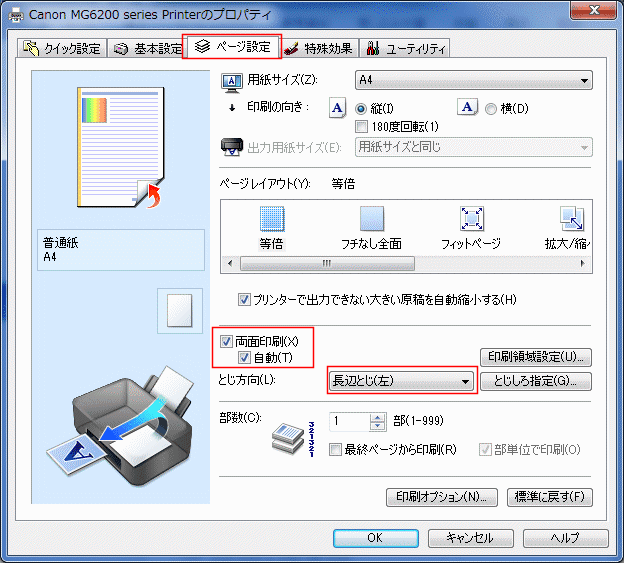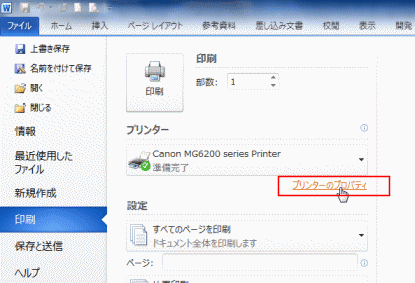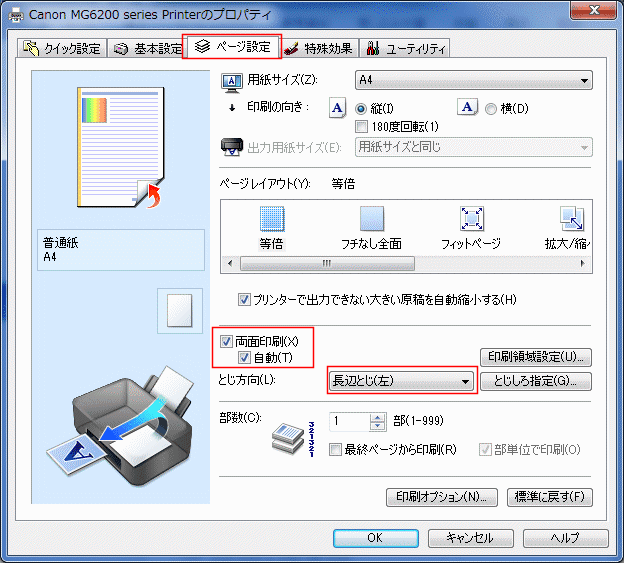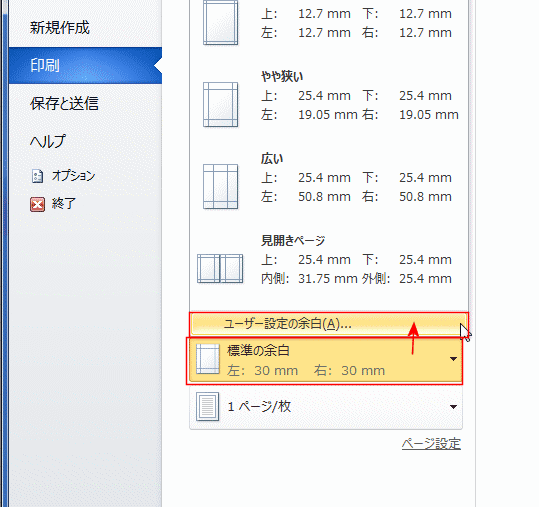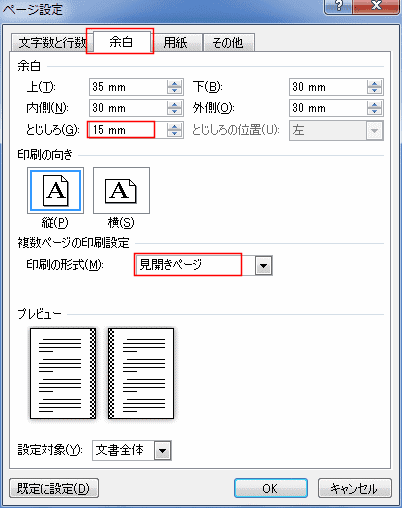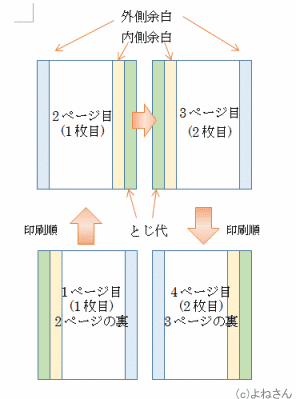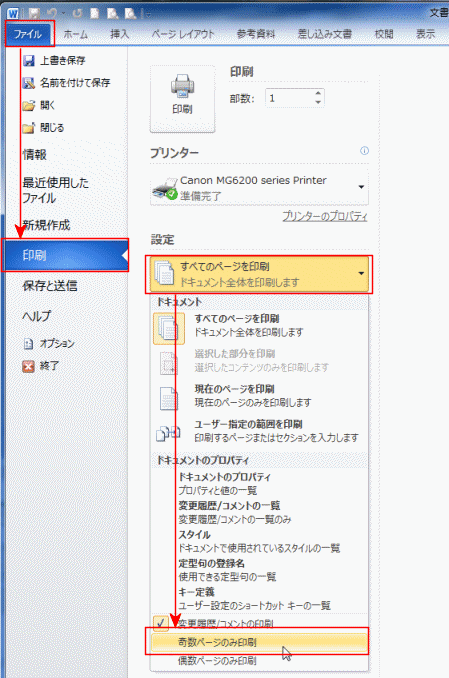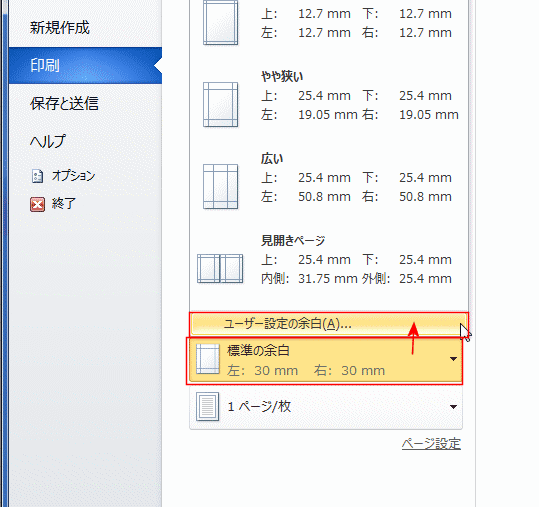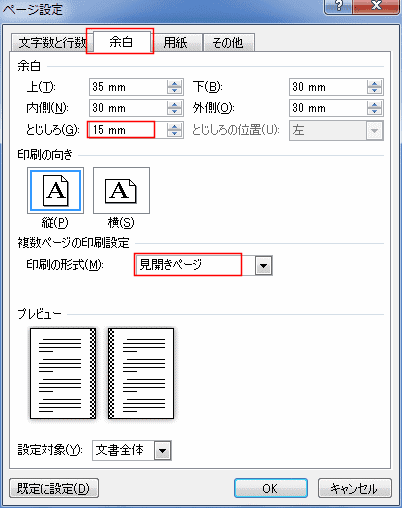-
よねさんのExcelとWordの使い方 »
-
ワード2010基本講座 »
-
印刷 »
-
両面印刷を行いたい
- 使用するプリンターが両面印刷ができる機種であれば、設定だけで両面印刷が可能になります。
- ここではCanon MG6200シリーズのプリンターを使っている例です。
プリンター メーカーによって表示画面等は異なりますことご了解ください。
- [ファイル]タブをクリックして[印刷]を選択します。
[プリンターのプロパティ]をクリックします。
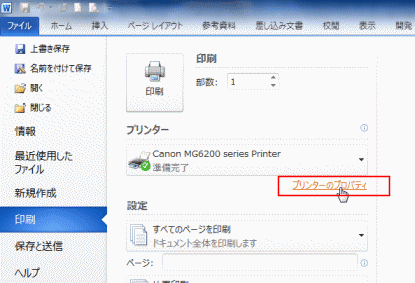
- 使用するプリンタドライバのダイアログボックスが表示されます。
[ページ設定]タブを選択すると、「両面印刷」の設定部分が見つかりました。
このプリンターでは両面印刷が可能なことが分かりました。
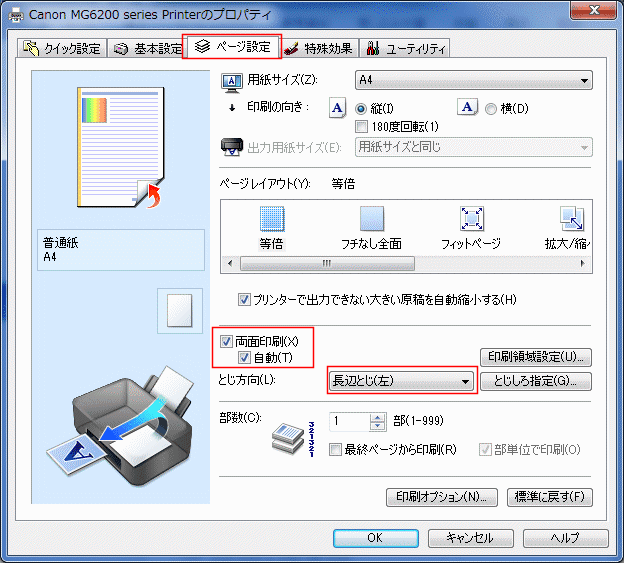
- 両面印刷を行うときに注意したいのは、余白やとじしろの設定です。
特にとじしろは奇数ページと偶数ページでは逆の位置になることに注意して設定します。
- 実行手順
- 印刷するファイル(文書)を開きます。
- [ファイル]タブをクリックして[印刷]を選択します。
[片面印刷]をクリックして、[両面印刷(長辺を綴じる)]を選択します。
- [両面印刷(短辺を綴じる)]もありますので適切な方を使います。

- 綴じ代を設定します。
[標準の余白]をクリックして、[ユーザー設定の余白]を選択します。
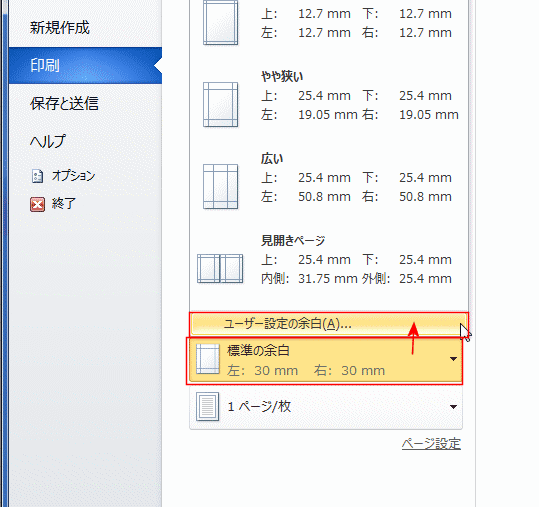
- ページ設定の[余白]タブを選択します。
印刷の形式で「見開きページ」を選択します。
余白のとじしろを[15mm」としました。
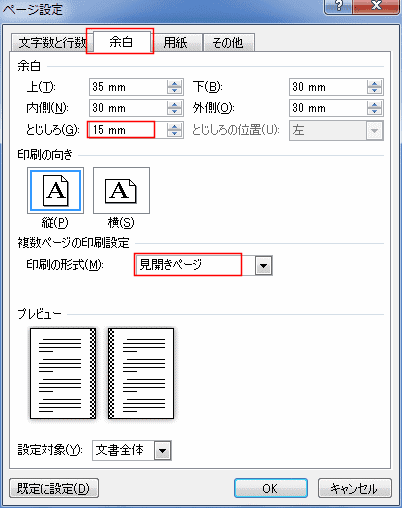
- [印刷]ボタンをクリックすると、両面印刷が開始されます。
- プレビューではわかりにくいので、図解すると下図のようになります。
とじしろで綴じると、見開きは2ページ目と3ページ目の状態になります。1ページと4ページはそれぞれの裏側になります。
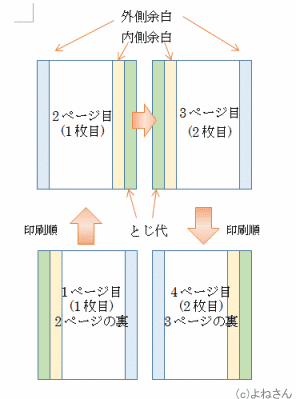
- プリンターが両面印刷に対応していないときは、ちょっと面倒ですが手動で実行できます。
最初に奇数ページを印刷して、印刷された用紙を裏返して偶数ページを印刷します。
このとき、印刷されたもののページが適切に並んでいるか確認します。
- 基本的な手順
- [ファイル]タブをクリックして[印刷]を選択します。
[すべてのページを印刷]をクリックして、[奇数ページのみ印刷]を選択します。
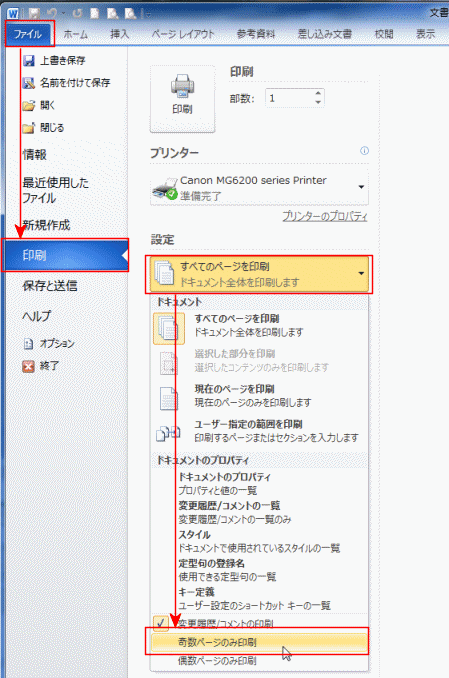
- 綴じ代を設定します。
[標準の余白]をクリックして、[ユーザー設定の余白]を選択します。
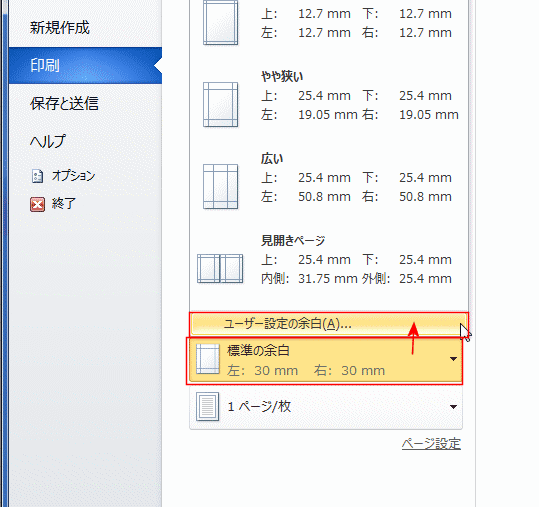
- ページ設定の[余白]タブを選択します。
印刷の形式で「見開きページ」を選択します。
余白のとじしろを[15mm」としました。
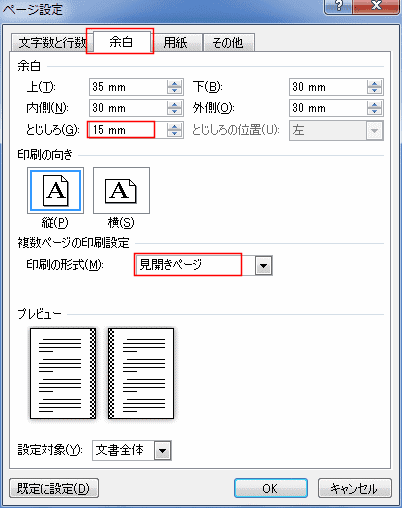
- [印刷]ボタンをクリックして奇数ページを印刷します。
- 奇数ページの裏に印刷するので、プリンターへ裏面へ印刷できるようにセットします。
この時、印刷するページ順に並んでいるかを確認します。
- (1)の操作で、「偶数ページのみ印刷」を選択します。
- [印刷]ボタンをクリックして奇数ページの裏面へ偶数ページを印刷します。
よねさんのExcelとWordの使い方|ワード2010基本講座:目次|印刷|両面印刷を行いたい